Bolj kot kdaj koli prej je pomembno, da ostanete povezani z ljudmi daleč stran od vas. Eden najboljših načinov za ohranjanje teh odnosov je skupinski klepet FaceTime. Tako lahko uživate v klicih z do 32 osebami hkrati!
Če Group FaceTime ne deluje na vašem iPhoneu, iPadu ali Macu, lahko to popravite s spodnjimi koraki za odpravljanje težav. Odgovorili smo tudi na pogosta vprašanja, na primer, kako začeti klic brez aktiviranja kamere.
Vsebina
- Povezano:
-
Pogoste težave s skupinskimi klici FaceTime
- Zakaj je v skupinskih klicih FaceTime trikotnik s klicajem?
- Zakaj kamera ne deluje za ljudi v mojem skupinskem klicu FaceTime?
- Kako se lahko pridružim skupinskemu klicu FaceTime z uporabo samo zvoka brez videa?
- Ali obstaja hitrejši način za začetek skupinskega klica FaceTime z veliko ljudmi?
- Zakaj ne morem začeti skupinskega klica FaceTime z vsemi svojimi stiki?
-
Odpravljanje težav, ko Group FaceTime ne deluje
- Korak 1. Ugotovite, kdo povzroča težave v skupini FaceTime
- 2. korak. Posodobite svojo napravo na najnovejšo programsko opremo
- 3. korak. Uporabite napravo Apple, združljivo s skupino FaceTime
- 4. korak. Prepričajte se, da FaceTime deluje v vaši državi
- 5. korak. Znova zaženite FaceTime in svojo napravo
- 6. korak. Nehajte uporabljati učinke FaceTime
- 7. korak. Ponovno se prijavite v FaceTime
- 8. korak. Preizkusite svoj zvočnik, mikrofon in kamero
-
Druge težave s FaceTime
- Povezane objave:
Povezano:
- Kako vzpostaviti konferenčni klic z uporabo Group FaceTime na iPhone, iPad in Mac
- Kako združiti FaceTime z več kot eno osebo na vaših napravah Apple
- Zakaj moj FaceTime ne deluje v iOS 12 ali iOS 13 in iPadOS? Kako popraviti
Pogoste težave s skupinskimi klici FaceTime
Veliko ljudi postavlja ista vprašanja, ko Group FaceTime ne deluje. Spodaj smo zbrali nekaj pogostih vprašanj, da bi dobili hitre odgovore na vaše težave.
Če ne najdete svojega vprašanja, si oglejte korake za odpravljanje težav pod temi pogostimi vprašanji.
Zakaj je v skupinskih klicih FaceTime trikotnik s klicajem?

Ta ikona se prikaže, ko je vaša internetna povezava prepočasna za vzdrževanje skupinskega klica FaceTime. Dobra ideja je, da se povežete s širokopasovno povezavo prek Wi-Fi-ja ali zagotovite močan signal celice.
Če že uporabljate Wi-Fi, preprečite drugim ljudem nalaganje ali pretakanje glasbe in videoposnetkov v istem omrežju. Morda boste morali tudi znova zagnati usmerjevalnik ali se obrniti na svojega ponudnika internetnih storitev.
Obstaja možnost, da je slaba omrežna povezava posledica težave z Applovimi sistemi. Preverite Stanje sistema Apple na spletu, če želite izvedeti.
Zakaj kamera ne deluje za ljudi v mojem skupinskem klicu FaceTime?
FaceTime omogoča video in zvočne klice. Če eden od vaših stikov ne želi uporabljati svoje kamere, morda uporablja samo zvok, pri čemer je kamera izklopljena.
Ko se to zgodi, običajno vidite njihove začetnice ali sliko profila in ne video prenos v živo. To ne pomeni, da Group FaceTime ne deluje, le da so izklopili svoj video.
Če želite to popraviti, se mora ta oseba dotakniti ikone kamere v FaceTime na svoji napravi, da vklopi video tok.

Kako se lahko pridružim skupinskemu klicu FaceTime z uporabo samo zvoka brez videa?
Ko začnete popolnoma nov skupinski klic FaceTime, se lahko odločite za uporabo samo videa ali zvoka. Vendar pa ne dobite enake izbire, ko se pridružite klicu FaceTime, ki je že v teku.
Namesto tega se morate po pridružitvi klicu dotakniti ikone kamere v FaceTime na svoji napravi. Ko tapnete ta gumb, onemogočite vašo kamero, zaradi česar postanete udeleženec samo za zvok. Še vedno lahko vidite druge ljudi, vendar vas ne bodo mogli videti.
Ali obstaja hitrejši način za začetek skupinskega klica FaceTime z veliko ljudmi?
Če že imate skupinski klepet v aplikaciji Messages, ga lahko uporabite za začetek skupinskega klica FaceTime z vsemi. Če želite to narediti, tapnite gumb FaceTime v Podrobnosti razdelku na vrhu pogovora v sporočilih.
Še vedno morate dodati vsakogar posebej, če nimate že obstoječega klepeta Messages. Vsako ime mora biti modro, ko je to osebo mogoče poklicati s FaceTime.
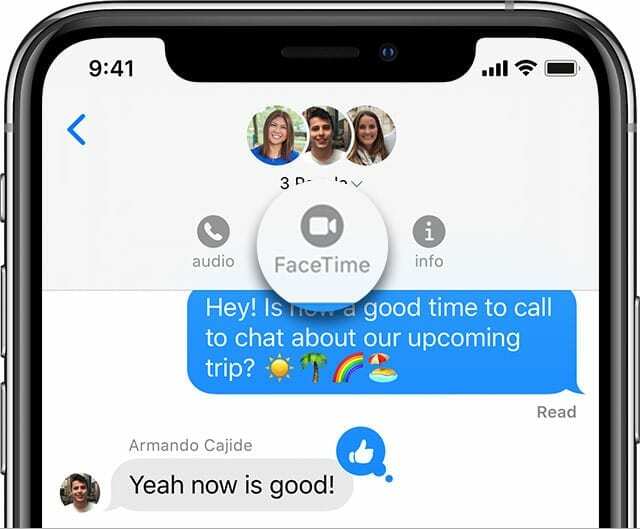
Zakaj ne morem začeti skupinskega klica FaceTime z vsemi svojimi stiki?
FaceTime vam omogoča klepetanje z do 32 osebami hkrati, vključno z vami. Toda vsak od teh ljudi mora uporabljati napravo Apple, da lahko uporablja FaceTime.
Če Group FaceTime ne deluje za nekatere ljudi, se prepričajte, da so prijavljeni v FaceTime na iPhone, iPad, iPod touch ali Mac.
Na žalost FaceTime ni mogoče uporabljati z napravami Android ali Windows. Če želite začeti videoklepet na več platformah, si oglejte aplikacije tretjih oseb, kot je WhatsApp, Skype, oz Discord.

Odpravljanje težav, ko Group FaceTime ne deluje
Veliko težav, ko skupinski klici FaceTime ne delujejo, je enostavno odpraviti z nekaj osnovnimi koraki za odpravljanje težav. Spodaj smo našteli vse korake, ki jih morate upoštevati, ki vključujejo preverjanje razpoložljivosti FaceTime in testiranje mikrofona iPhone.
Korak 1. Ugotovite, kdo povzroča težave v skupini FaceTime
Razmislite o možnosti, da Group FaceTime ne deluje zaradi težave z napravo nekoga drugega. Dodajte osebe v svoj klic enega za drugim in poskusite ugotoviti, ali ista oseba vsakič povzroča težave.
Kdor koli je skupna povezava – ne glede na to, ali ste to vi ali kdo drug –, mora slediti spodnjim korakom za odpravljanje težav, da popravi FaceTime.
2. korak. Posodobite svojo napravo na najnovejšo programsko opremo
Čeprav individualni klici FaceTime delujejo na veliko starejši programski opremi, Group FaceTime zahteva iOS 12.1.4 ali novejši. To pomeni, da bi morali svoj iPhone, iPad ali iPod touch posodobiti na najnovejšo programsko opremo za delo s Group FaceTime.
Pojdi do Nastavitve > Splošno > Posodobitev programske opreme za namestitev najnovejših posodobitev.
Na Macu odprite Apple meni in pojdite na Sistemske nastavitve > Posodobitev programske opreme. Namestite najnovejšo različico macOS, ki je na voljo za vaš Mac.

3. korak. Uporabite napravo Apple, združljivo s skupino FaceTime
Vaša naprava morda ne bo delovala s Group FaceTime, tudi če ima nameščeno najnovejšo programsko opremo. Vsa strojna oprema ni združljiva, ker velik skupinski klic zahteva več energije od procesorja.
Prepričajte se, da uporabljate eno od naslednjih naprav:
- iPhone 6S ali novejši
- iPad Pro, iPad Air 2, iPad mini 4, iPad (5. generacije) ali novejši
- iPod touch (7. generacija) ali novejši
Oglejte si to objavo za ugotovite, kateri model iPad ali iPod imate.
4. korak. Prepričajte se, da FaceTime deluje v vaši državi
Na žalost Group FaceTime ni globalna storitev in ne deluje v vseh državah ali regijah. Večina mest je podprtih, vendar morate preveriti na Applovem spletnem mestu katere storitve Apple delujejo v vaši državi.
Morda boste morali uporabite VPN da zavedete FaceTime, da misli, da ste v drugi državi.

5. korak. Znova zaženite FaceTime in svojo napravo
Vedno je dobro znova zagnati napravo, ko nekaj preneha delovati, vendar morate znova zagnati tudi sam FaceTime.
V napravi iPhone, iPad ali iPod touch pojdite na Nastavitve > FaceTime in izklopite FaceTime na vrhu strani. Nato znova zaženite napravo in se vrnite na to stran z nastavitvami, da znova omogočite FaceTime.

Na Macu odprite FaceTime aplikacijo in pojdite na FaceTime > Nastavitve v menijski vrstici. Počistite polje za Omogoči ta račun, nato znova zaženite Mac in potrdite polje, da znova omogočite FaceTime.
6. korak. Nehajte uporabljati učinke FaceTime

Del zabave skupinskega klica FaceTime je dodajanje Animoji, Memoji, nalepk in drugih učinkov na vaš obraz. Toda ti učinki so lahko razlog, da Group FaceTime ne deluje pravilno.
Poskusite poklicati, ne da bi aktivirali katerega koli od teh učinkov, da vidite, ali pomaga. Če je tako, se preprosto vzdržite uporabe učinkov, dokler Apple ne izda stabilnejše posodobitve.
7. korak. Ponovno se prijavite v FaceTime
Odjavite se iz FaceTime in se nato znova prijavite, da se prepričate, da z računom Apple ID ni težav. Če dve osebi poskušata uporabiti isti račun Apple ID iz različnih naprav, se lahko klicu pridruži le ena od njiju. Ustvariti morajo drugi račun iz spletno mesto Apple ID namesto tega.
V napravi iPhone, iPad ali iPod touch pojdite na Nastavitve > FaceTime. Dotaknite se uporabniškega imena Apple ID in izberite Odjava. Ponovno se prijavite z iste strani.
Na Macu odprite FaceTime in pojdi na FaceTime > Nastavitve iz menijske vrstice. Kliknite Odjava, nato se znova prijavite z iste strani.

8. korak. Preizkusite svoj zvočnik, mikrofon in kamero
Odprite Kamera aplikacijo na vašem iPhone, iPad ali iPod touch in posnemite kratek video. Oglejte si videoposnetek nazaj in se prepričajte, da kamera in mikrofon delujeta na vaši napravi. To morate ponoviti s sprednjo in zadnjo kamero, da preizkusite vsako od njih.
Na Macu odprite Kabina za fotografiranje aplikacijo za snemanje kratkega videa o sebi.
Če imate težave s kamero ali mikrofonom na vaši napravi, pogovorite se s podporo za Apple glede popravila.

Druge težave s FaceTime
Seveda se vsi koraki za odpravljanje težav v tem članku osredotočajo na to, kaj storiti, če Group FaceTime ne deluje. Obstaja pa tudi veliko drugih predlogov za odpravljanje težav za osebne klice FaceTime.
Če FaceTime sploh ne deluje – ne glede na to, ali poskušate skupinski klic ali ne – preverite našo drugo Vodnik za odpravljanje težav FaceTime da bi našli več rešitev za poskus.

Dan piše vadnice in vodnike za odpravljanje težav, da bi ljudem pomagal kar najbolje izkoristiti njihovo tehnologijo. Preden je postal pisatelj, je pridobil diplomo iz zvočne tehnologije, nadzoroval popravila v trgovini Apple Store in celo poučeval angleščino na Kitajskem.